Manual del usuario del iPhone
- Te damos la bienvenida
- Novedades de iOS 12
-
- Activar y desbloquear
- Aprender los gestos básicos
- Aprende los gestos del iPhone X o posterior
- Usar 3D Touch para ver vistas previas y funciones rápidas
- Explorar la pantalla de inicio y las apps
- Cambiar la configuración
- Tomar una captura de pantalla.
- Ajustar el volumen
- Cambiar sonidos y vibraciones
- Buscar contenido
- Usar y personalizar el centro de control
- Ver y organizar la visualización Hoy
- Acceder a funciones en la pantalla bloqueada
- Viajar con el iPhone
- Establecer tiempo en pantalla, permisos y límites
- Sincronizar el iPhone utilizando iTunes
- Cargar la batería y supervisar el nivel de carga
- Aprender el significado de los íconos de estado
-
- Calculadora
- Brújula
- Buscar a mis Amigos
- Buscar Mi iPhone
-
- Ver fotos y videos
- Editar fotos y videos
- Organizar fotos en álbumes
- Buscar en Fotos
- Compartir fotos y videos
- Ver recuerdos
- Buscar personas en Fotos
- Explorar fotos por ubicación
- Usar "Fotos en iCloud"
- Comparte fotos con "Álbumes compartidos" de iCloud
- Usar "Secuencia de fotos"
- Importar fotos y videos
- Imprimir fotos
- Bolsa
- Consejos
- Clima
-
- Compartir documentos desde apps
- Compartir archivos desde iCloud Drive
- Compartir archivos con AirDrop
-
- Configurar "Compartir en familia"
- Compartir compras con los miembros de la familia
- Activar "Solicitar compra"
- Ocultar compras
- Compartir suscripciones
- Compartir fotos, un calendario y más con los miembros de la familia
- Localizar el dispositivo perdido de un miembro de la familia
- Configurar "Tiempo en pantalla" para los miembros de la familia
-
- Accesorios incluidos con el iPhone
- Conectar dispositivos Bluetooth
- Transmitir audio y video a otros dispositivos
- Controlar el audio en varios dispositivos
- AirPrint
- Usar los EarPods de Apple
- Apple Watch
- Usar un Magic Keyboard
- Carga inalámbrica
- Handoff
- Usar el portapapeles universal
- Realizar y recibir llamadas por Wi-Fi
- Usar el iPhone para compartir Internet
- Compartir la conexión a Internet de tu iPhone
- Transferir archivos con iTunes
-
-
- Configurar un código
- Configurar Face ID
- Configurar Touch ID
- Cambiar el acceso a elementos cuando el iPhone esté bloqueado
- Crear contraseñas para sitios web y apps
- Compartir contraseñas para sitios web y apps
- Rellenar automáticamente códigos SMS en el iPhone
- Mejorar la seguridad de tu Apple ID
- Configurar el llavero de iCloud
- Usar una red VPN
-
- Introducción a las funciones de accesibilidad
- Funciones rápidas de accesibilidad
-
-
- Activar y practicar con VoiceOver
- Cambiar la configuración de VoiceOver
- Aprender gestos de VoiceOver
- Operar el iPhone mediante gestos de VoiceOver
- Controlar VoiceOver con el rotor
- Usar el teclado en pantalla
- Escribir con el dedo
- Controlar VoiceOver con un Magic Keyboard
- Escribir en Braille en la pantalla utilizando VoiceOver
- Usar una pantalla Braille
- Usar VoiceOver en apps
- Escuchar la selección, pantalla y texto tecleado
- Hacer zoom en la pantalla
- Lupa
- Configuración de pantalla
- Face ID y atención
-
- Acceso guiado
-
- Información de seguridad importante
- Información de manejo importante
- Obtener información sobre el iPhone
- Ver o cambiar la configuración de datos celulares
- Más información sobre el software y servicio del iPhone
- Declaración de conformidad de la FCC
- Declaración de conformidad de la ISED Canadá
- Información del láser clase 1
- Apple y el medio ambiente
- Información sobre residuos y reciclaje
- Copyright
Ver y responder a las notificaciones en el iPhone
Las notificaciones te ayudan a mantenerte al tanto de las novedades. Te permiten saber si tienes una llamada perdida, si se cambió la fecha de un evento y más. Puedes personalizar la configuración de las notificaciones para ver sólo lo que sea importante para ti. Ve y responde a las notificaciones en la pantalla bloqueada o en el centro de notificaciones del iPhone
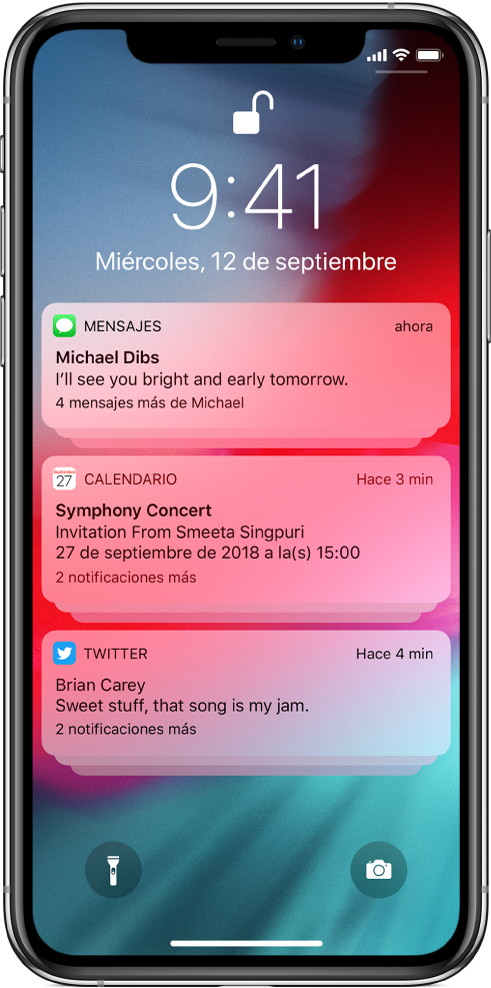
Consultar todas las notificaciones en un solo lugar
El iPhone muestra las notificaciones a medida que van llegando, pero si no ves una de inmediato, se guarda en el centro de notificaciones para que la revises posteriormente.
Para ver tus notificaciones en el centro de notificaciones, desliza hacia abajo desde el borde superior central de la pantalla y luego desliza las notificaciones hacia arriba para ver las notificaciones antiguas.
Para cerrar el centro de notificaciones, desliza hacia arriba.
Responder a una notificación
Cuando tienes varias notificaciones, se agrupan por app para que sea más fácil verlas y administrarlas. Las notificaciones de algunas apps también se pueden agrupar según las funciones dentro de una app, por ejemplo, por tema o conversación. Las notificaciones agrupadas aparecen en pilas pequeñas que empiezan con la notificación más reciente.
Realiza cualquiera de las siguientes operaciones:
Para ampliar un grupo de notificaciones para verlas por separado, toca un grupo. Para cerrar el grupo otra vez, toca Mostrar menos.
Para abrir una notificación, tócala.
Para ver y responder a una notificación o grupo de notificaciones, deslízalo a la derecha y toca Abrir.
En modelos con 3D Touch, oprime una notificación para verla y responder.
Ocultar, borrar y administrar notificaciones
Puedes hacer lo siguiente en la pantalla bloqueada:
Administrar una notificación que recibas mientras usas otra app: jala la notificación hacia abajo para verla y luego desliza hacia arriba para cerrarla.
Borrar las notificaciones: desliza hacia la izquierda sobre la notificación o grupo de notificaciones y elige "Borrar" o "Borrar todo".
Enviar notificaciones directamente al centro de notificaciones: desliza hacia la izquierda sobre la notificación o grupo de notificaciones, toca Administrar y elige "Recibir discretamente". Esto evita que las notificaciones de esta app o grupo aparezcan en la pantalla bloqueada, emitan un sonido, enciendan la pantalla o muestren una tira.
Para volver a ver y escuchar estas notificaciones, desliza una notificación a la izquierda en el centro de notificaciones, toca Administrar y elige "Dar relevancia".
Desactivar las notificaciones para una app o grupo: desliza hacia la izquierda en una notificación o grupo de notificaciones, toca Administrar y elige Desactivar.
Modificar cómo se muestran las notificaciones de una app: desliza a la izquierda en una notificación, toca Administrar, elige Configuración y selecciona una opción. Puedes elegir si quieres permitir las notificaciones de la app, dónde quieres que aparezcan (por ejemplo, en el centro de notificaciones), si quieres que se emita un sonido de alerta y más.
Borrar todas las notificaciones del centro de notificaciones: toca
 y selecciona Borrar.
y selecciona Borrar.
Cuando no has usado una app en un rato, Siri te sugiere que desactives las notificaciones de esa app.